
・スマホでもキレイな写真が撮りたいんだけど、おすすめのスマホアプリはある?
・スマホで本格的なレタッチ(RAW現像)をしたい!
・スマホ版Lightroomの使い方を知りたい!

スマホで写真を撮るなら『Lightroom』というアプリがいいよ!
撮影機能も本格的だし、レタッチも断然キレイに仕上がるよ^^


この記事を書いた人
-写真歴7年の趣味カメラマン
-フォトコンテスト入賞歴多数
- スマホ版Lightroomが便利な理由
- 既存カメラアプリとの違い
- おすすめなスマホ版レタッチの手順
- スマホ版Lightroomでやりにくいこと
スマホ版Lightroomが便利な理由

それじゃあスマホ版Lightroomが便利な理由を紹介していくよ~!
レタッチで画質が劣化しない(DNG形式で撮影できる)

大きなポイントはレタッチで劣化しないDNG形式で撮影できることだよ!

普段のスマホ撮影だと、レタッチすると劣化しちゃうの?

難しい話は置いておいて、普段スマホで撮影しているJPEG(じぇーぺぐ)形式と、Lightroomで撮影できるDNG形式でレタッチした結果を並べてみるね!



ホントだ!
普段のスマホで撮った方は、なんだかザラザラが強いしのっぺりと絵みたいになっちゃってて汚いね。。

DNG形式で撮影しておくと、レタッチしたときの画質の劣化が少ないよ!
アプリをダウンロードしたら、忘れずにDNG形式に切り替えよう!
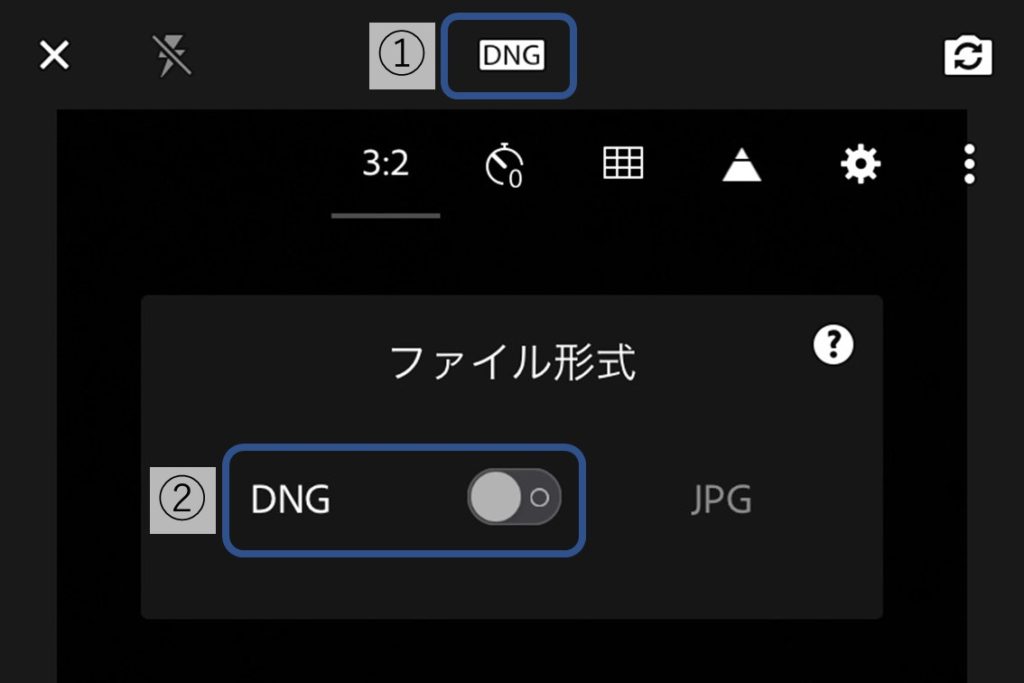
DNG形式で撮影すると、画質の劣化が少なくレタッチできる!
(DNG形式はよく話に出てくるRAW形式みたいなもの!)
本格的なレタッチができる

Lightroomでは、明るさや色味の調整、明瞭度の調整、ノイズ除去など、本格的なレタッチができちゃうよ!
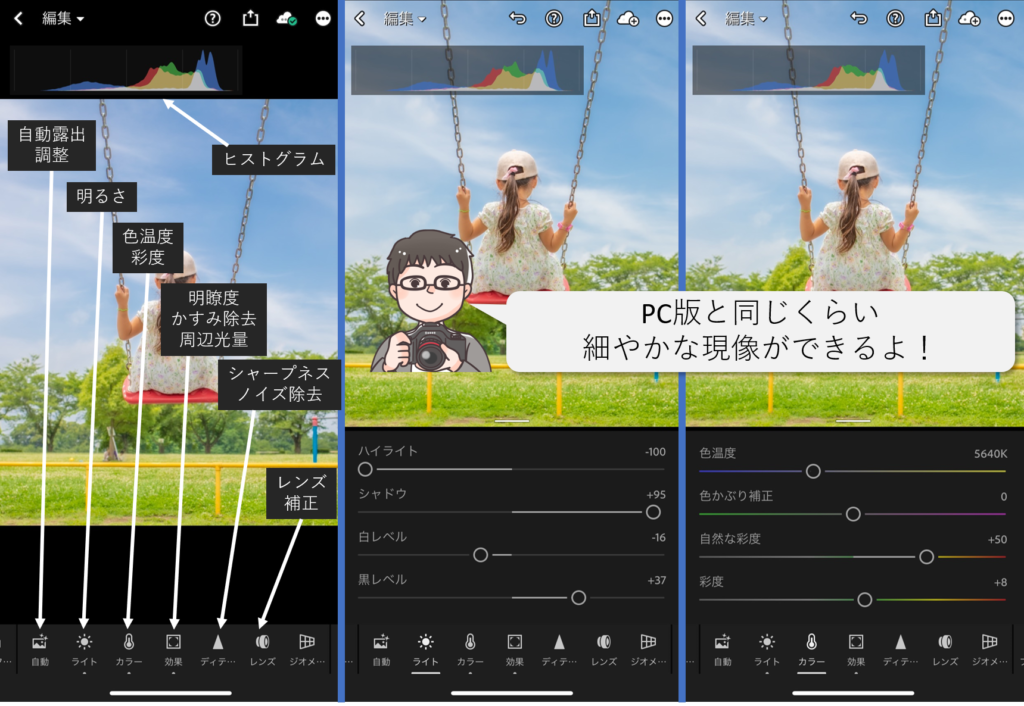

細かな設定まで調整できるのでキレイに仕上げられるよ!

…でも、使い方って難しいんでしょ?

スライダーをグリグリ動かすだけでとっても簡単!!
基本的な使い方はPC版とほぼかわらないので、上に出てきた難しい用語は過去の記事で全部紹介しているので、ぜひ読んでみてね!

- 【レンズ】:「レンズ収差の除去」と「レンズ補正を使用」
- 【切り抜き】:トリミングと角度調節で構図の決定
- 【自動露出補正】
- 【カラー】:ホワイトバランスと彩度の調節
- 【ライト】:各項目の調節
- 【効果】:「明瞭度」「かすみ除去」の調節
- 【ディテール】:「ノイズ軽減」と「シャープ」の調節
- 【共有】:書き出し
カメラ機能が本格的

既存のカメラアプリよりもかなり多機能だよ。
- 明るさ(露出)の調整
- シャッタースピードの調整
- ISO感度の調整
- ホワイトバランスの調整
- フォーカスポイントの調整
- タイマー撮影
- グリッド線・水準器の搭載
- 簡易フィルター機能
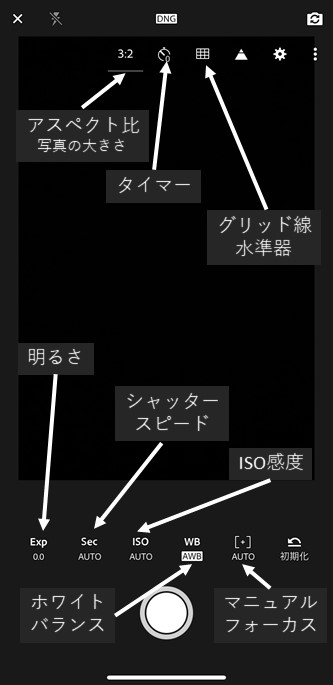

カメラのマニュアルモードでの撮影ができちゃう感じかな。

……うん、私にはこんなに使いこなせないな。苦笑

確かにここらへんはしっかりカメラが使える人が得する機能が多いかな。。

でも、AUTO撮影なら難しい設定もいらないし、グリッド線と水準器が私には使いやすくて便利かも!!

・カメラ好きにはうれしい撮影時の細やかな撮影ができる
・グリッド線や水準器機能がとても使いやすい!
使い方ガイドが充実してる

使い方ガイドが本当に丁寧で、わからなくなっても「?」ボタン一つで詳しく説明してくれるよ!


ガイドが詳しいから、私でも簡単に使えそう!
無料で使える

たくさんの機能を紹介してきたけど、これだけ使えて無料なのがうれしいところ^^

…この手のアプリってあとから課金させられるやつじゃないの?

もちろん課金すると使える機能が増えたり、写真をネット上に保存できる量が増えるけど、無料でも十分に安心して使えるよ!
スマホだけで撮影・現像すると割り切れば、無料版でも十分使える!
【有料版】カメラから転送されたRAWデータを現像できる
RAW形式で撮った写真をスマホで現像できます。
カメラで撮ったRAWデータを現像できるスマホアプリは少なく、スマホでも劣化なしに現像できるのはとってもありがたい!

この機能は個人的に一番重宝しているよ!ただし、有料版のみ。
スマホ版に課金するくらいなら、月額制のPC版Lightroomに課金したほうが『できることがぐっと増える』のでおすすめだよ!

また、カメラからRAW画像を取り込むには、Lightning-SDカードカメラリーダーがかなり便利!!
こちらの記事でレビューしてるので、参考にどうぞ!

スマホ版Lightroomでは難しいこと

…と、いいところをたくさん挙げてきたけど、カメラガチ勢にはスマホ版だけではやっぱり難しいかなと思う点を紹介するよ!
大量の写真管理には向かない
スマホ版では、保存できる写真の数がスマホの保存容量に依存します。
しかも、DNG形式は普段のJPEG形式より1枚あたりの容量が大きいので、よりスマホの保存容量を圧迫することになります。

カメラで撮った写真をスマホで現像できるのはありがたいけど、カメラで撮った写真全部をスマホ管理は無理かな。
細やかな操作が難しい
スマホは画面も小さいし、指では細やかな作業が難しいしで、本格的な現像作業をしたい人はPC版を利用しましょう!

出かけ先で数枚を現像するには重宝しているけど、たくさんの写真をより本格的に現像するとなるとPC版がないと不便だよ!
2021年3月現在、Amazonで購入できるPC版Lightroomは月額1980円のプランのみです。月額980円のリーズナブルなプランを利用できるのはAdobeの公式サイトのみです!
PC版Lightroomが購入できるAdobe公式サイトはこちらです!
使えない機能がある
無料版なので、有料版(月額550円)と区別はされています。
有料版にすることで使える機能が増えますが、無料版でも十分です。
- 1TBのクラウドステージ
- カメラで撮ったRAWデータの現像
- プリセットなどのPC版と同期
- 画像の歪みの補正(ジオメトリ)
- 部分的な編集(フィルター機能)
- 一括編集

…これを見てピンっとこない人は無料版でも全然使えるよ!

…うん!私は無料版で十分だな。笑

スマホ版で細かい作業が厳しいなと感じたら、スマホ版の課金でなくPC版のLightroomを検討しよう!

もっと本格的にレタッチしたいならPC版を
スマホで撮影して現像するなら無料のスマホ版Lightroomで十分!!
ただ、カメラで撮影した大量の写真を現像するとなると、PC版は必須です!
PC版を購入すればスマホの有料版も使えるので、スマホ版の課金はせずにPC版を検討しよう!

撮っただけの写真をワンランクアップさせるためにも現像は必須だよ!
PC版Lightroomは個人的にも愛用していて、使い方をこのブログでもたくさんまとめているので参考にしてみてね!
まとめ

今回はスマホ版Lightroomの魅力をざっくり紹介したよ!

レタッチがキレイにできて写真が見違えるし、使い方ガイドもしっかりしているし、私でも快適に使えそう!

本格的なカメラがなくてもキレイな写真が撮れるし、無料だからぜひ使ってみてね!




